HP오피스젯 8710 프린터를 사용하면 컴퓨터나 핸드폰등 프린터 및 스캐너 사용이 가능하며 핸드폰을 통한 모바일인쇄 출력이 가능합니다. 그리고 최근에는 HP프린터를 통해 컴퓨터 윈도우에서 모바일팩스를 보내느것이 가능하며 HP OfficeJET 8710 기준으로 팩스보내는 방법을 알아보겠습니다.
참고로 팩스는 자주 보내는 일이 아니라면 핸드폰을 통해 모바일팩스를 보내는게 편리하며 이름과 달리 HP Smart 앱은 모바일 외에도 컴퓨터 윈도우에서도 팩스전송이 가능합니다.
노랗 목차
HP Smart 앱 설치
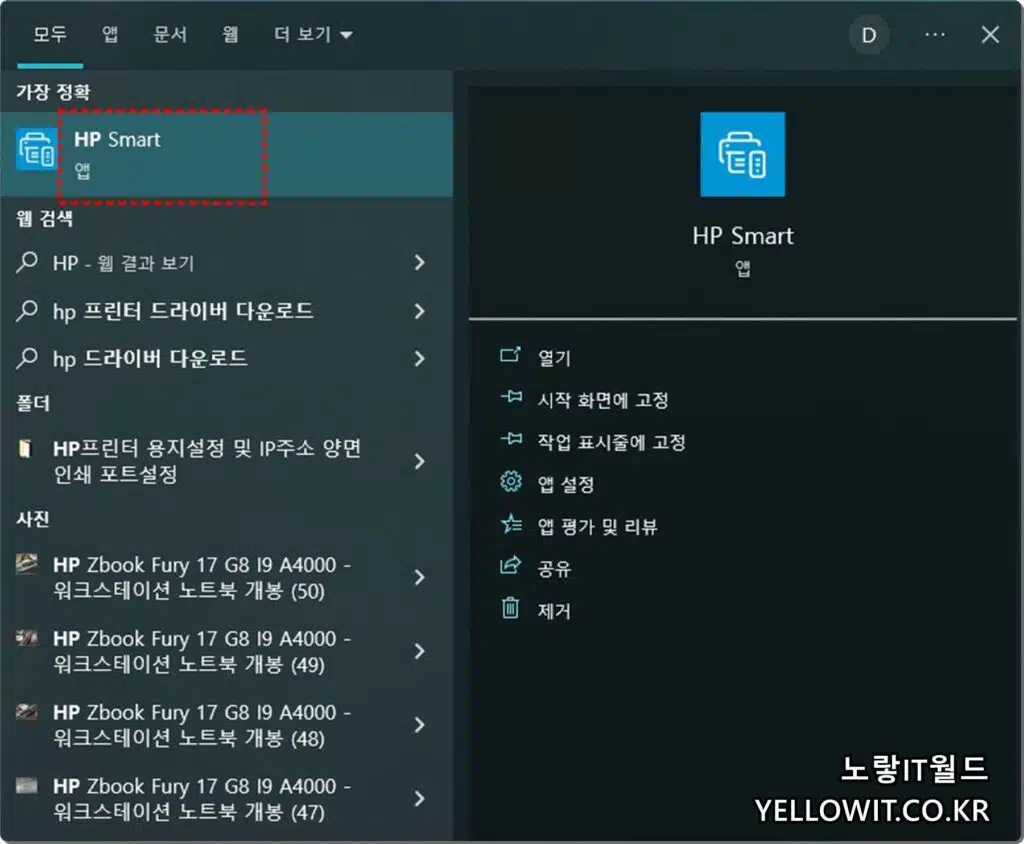
우선 컴퓨터와 HP프린터를 연결하고 설치하게 되면 자동으로 프린터 드라이브가 설치되면서 HP Smart 앱이 설치됩니다.

HP Smart를 실행하면 현재 사용중인 프린터 모델 및 준비상태, 남은 잉크잔량을 실시간으로 확인하고 소모품 잉크등을 바로 주문이 가능합니다.
그리고 스캔 및 문서인쇄, 모바일 팩스, 사진인쇄, 프린터설정, 도움 및 지원이 가능합니다.
HP프린터 모바일팩스 보내기

HP 스마트앱에서 모바일팩스를 선택하면 HP계정에 로그인합니다.
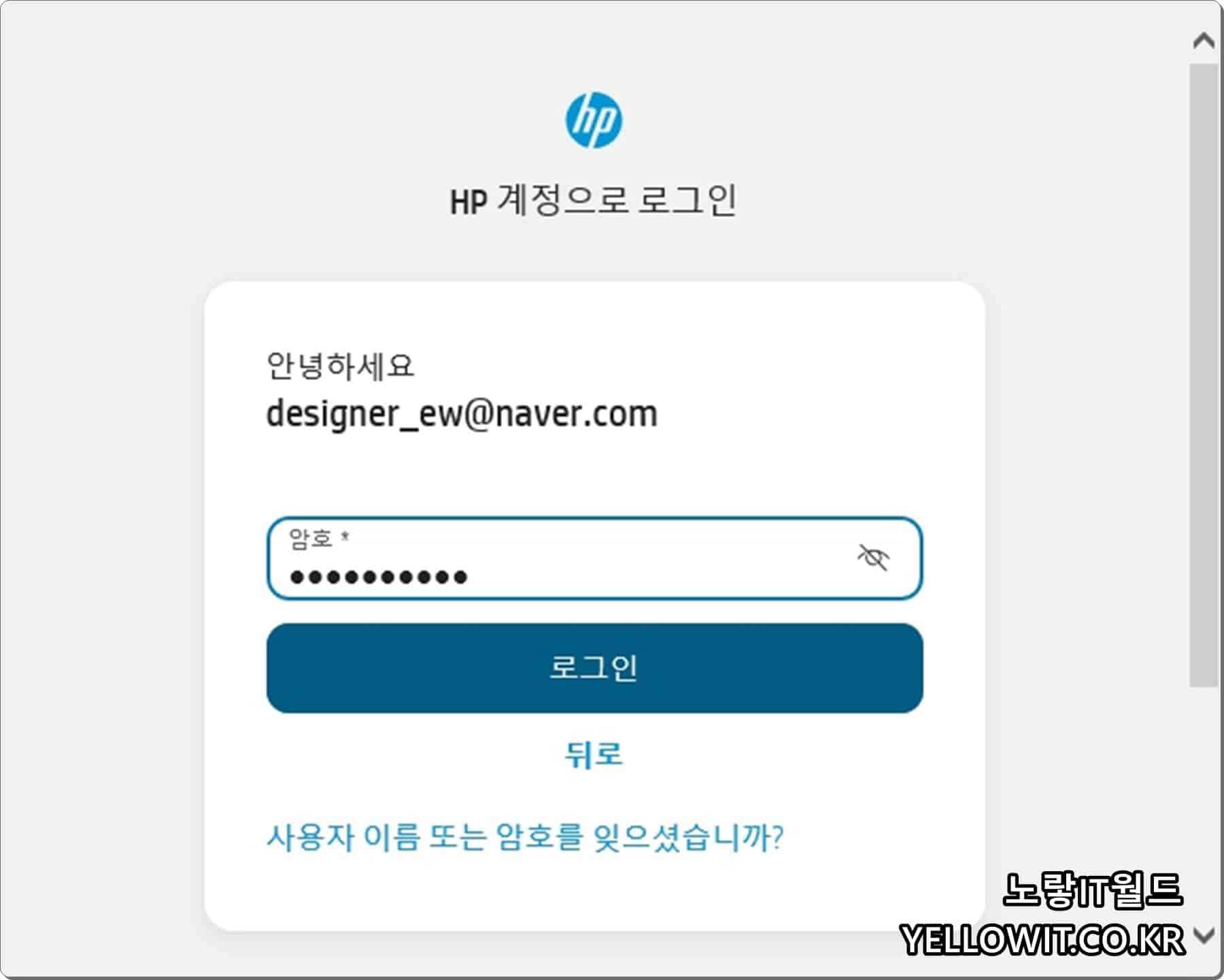
윈도우에서 쉽게 모바일팩스를 보낼 수 있는 방법으로 자세한 설명은 참고하세요
수신자 팩스번호를 추가해 연락처로 보낼 수 있으며 클라우드에서 간편하게 이미지 파일을 첨부하거나 카메라로 촬영해서 프린터 스캐너로 스캔이 가능합니다.
주: 다운로드하기 전에 가상 사설망(VPN) 연결에서 연결을 끊습니다.
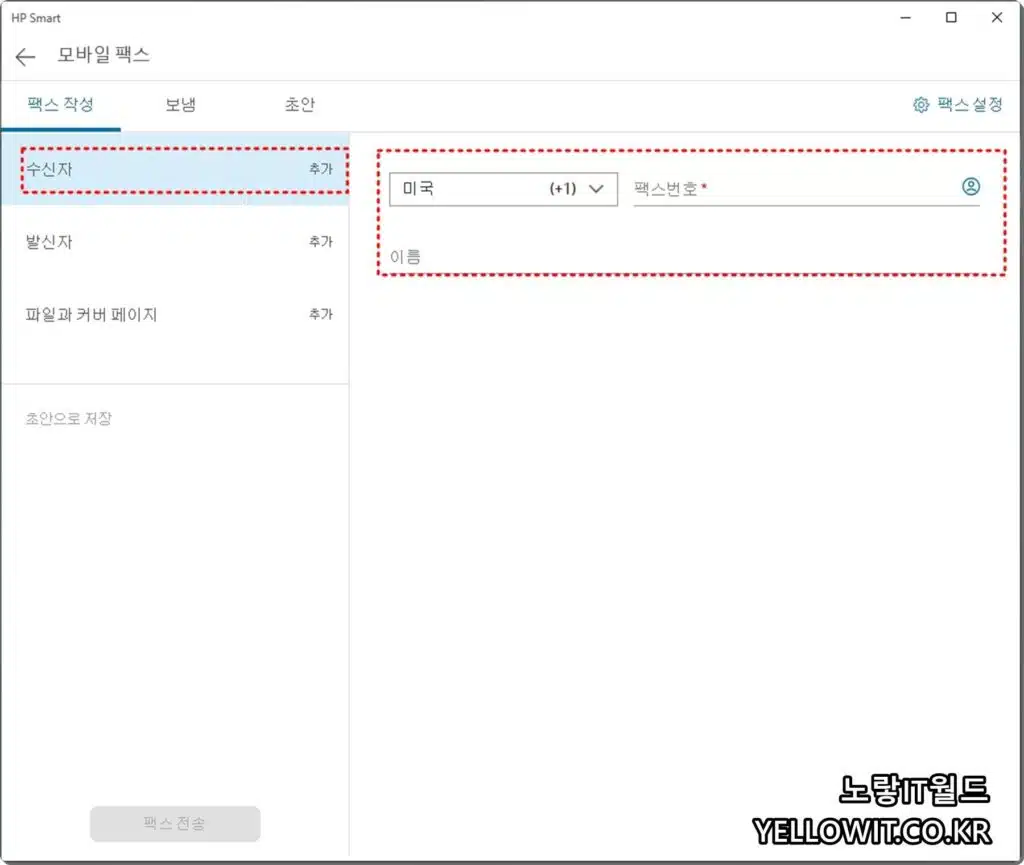
모바일 팩스를 보내기 위해서 팩스를 보내는 수신자 정보를 입력합니다.
지역은 미국 -> 대한민국으로 변경 후 팩스번호와 이름을 입력합니다.
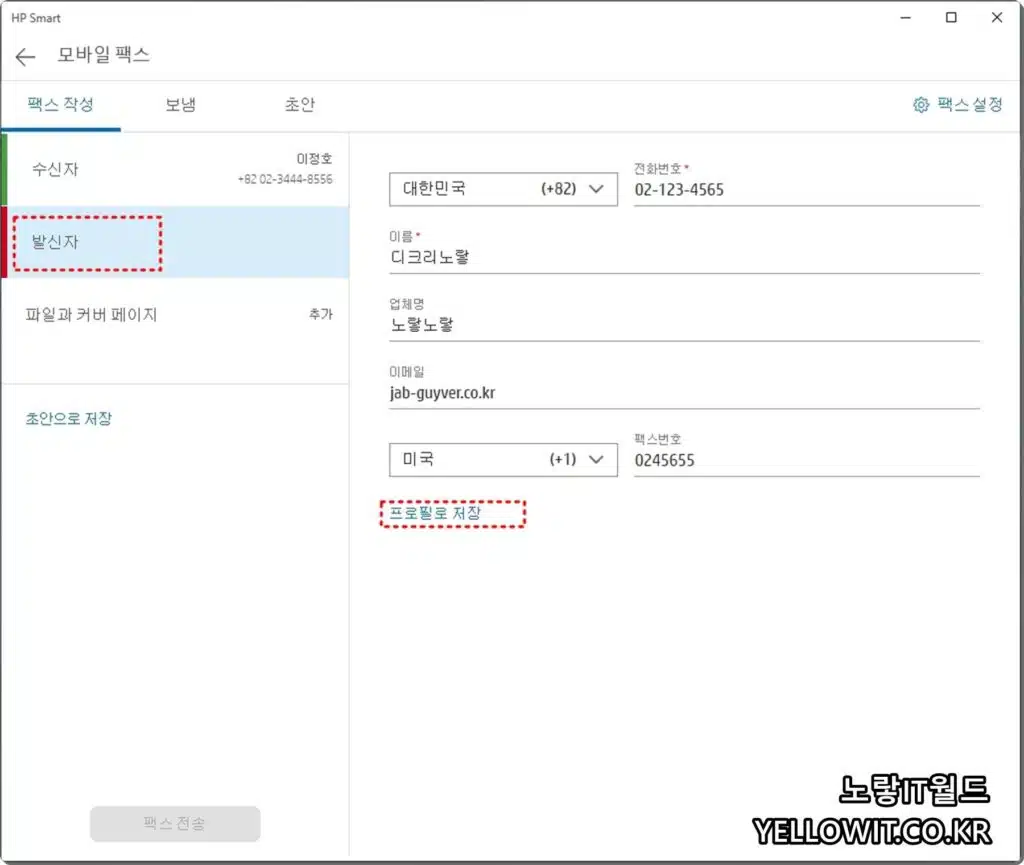
발신자 또한 보내고자 하는 팩스번호 및 국가, 이름, 업체명, 이메일등을 등록합니다.
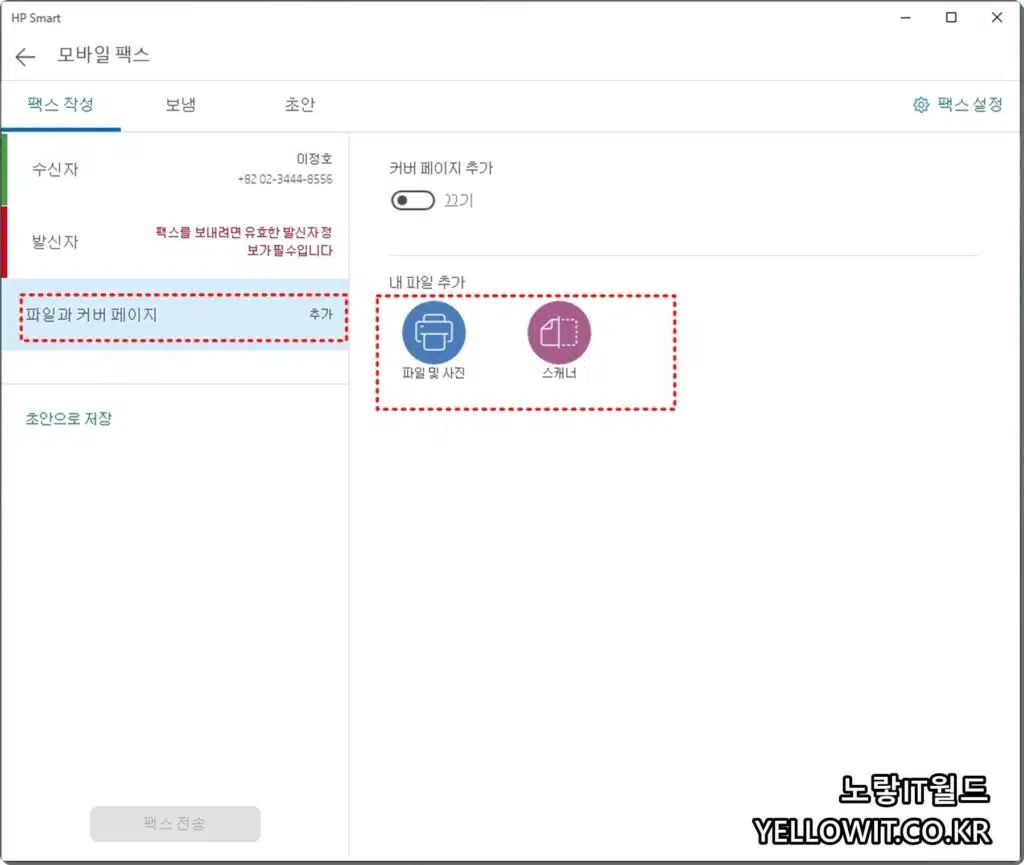
이상 보내고자 하는 수신자 및 발신자의 팩스번호를 모두 입력했다면 전송하고자 하는 파일 및 사진을 선택합니다.
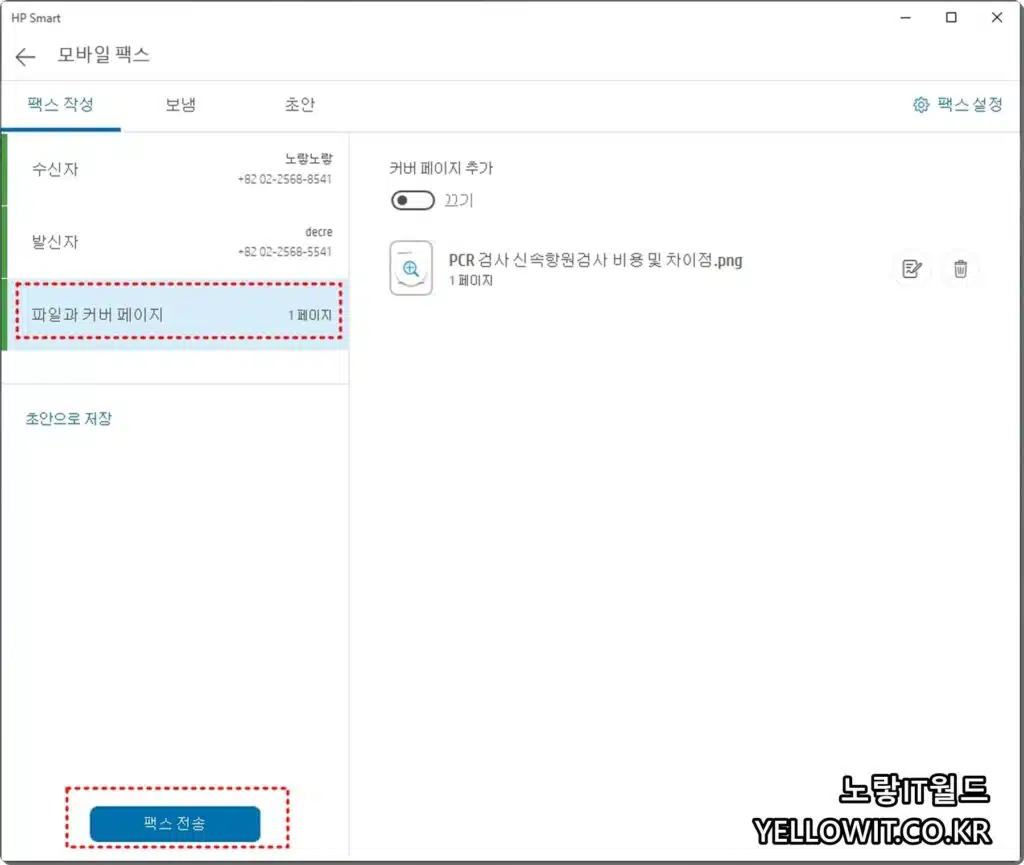
모든정보를 입력했다면 팩스전송을 통해 쉽게 HP Smart 앱을 통해 컴퓨터로 팩스전송이 가능합니다.
